Новая версия Kaseya VSA 9.5.0.27
07.04.2020Новый выпуск виртуального системного администратора VSA 9.5.0.27 был выпущен 15 апреля 2020 года. В новой версии добавлены улучшения и новые функции, а также исправлены ошибки. Список минимальных требований дя использования системы приведен в статьях: Kaseya R95 System Requirements Guide: Kaseya Server Minimum Requirements & Configuration и Agent Minimum Requirements.
ВАЖНО: Данная версия работает с агентами версии не ниже 9.5.0.16. Для уверенности рекомендуем перед обновлением запустить установку последней версии агента на всех управляемых компьютерах под операционные системы Windows, Mac и Linux
Изменения
Агент 64-bit для MacOS
Продолжена работа по расширению возможностей агента Kaseya VSA. Теперь появилась версия, которая поддерживает как 64-битные, так и 32-битные платформы, для macOS включая Catalina. 64-разрядный агент macOS поддерживает удаленное управление, выполняет аудит (включая информацию об архитектуре процессора, информацию о сети, информацию об ОС и информация о пользователе).64-разрядный агент macOS - это новый агент, который возможно установить в дополнение к существующим 32-разрядным агентам macOS. После установки он будет использовать стандартную лицензию агента VSA. 64-разрядный агент macOS не «обновляет» 32-разрядный агент macOS - каждый является отдельным и отдельным агентом VSA, и для каждого требуется свой собственный пакет агента.
Функции агента 64-bit MacOS:
Агент
- Показывает значок агента в соответствии с цветовой схемой для статуса агента.
- Включение и отключение удаленного управления Kaseya Remote Control (KRC)
- Выход из управления в меню агента
- Обновление агента, включая автоматизацию установки с включенным шифрованным паролем администратора для выполнения обновления и установки
Пакет агента
- Создание, загрузка и установка агента MacOS 64-bit на управляемые машины выполняется по следующему пути: Agent > Packages > Manage Packages
- Выберете кнопку "Create"
- Кликните на выбор типа агента и выберете ‘Mac - 64bit’ для создания нового типа агента
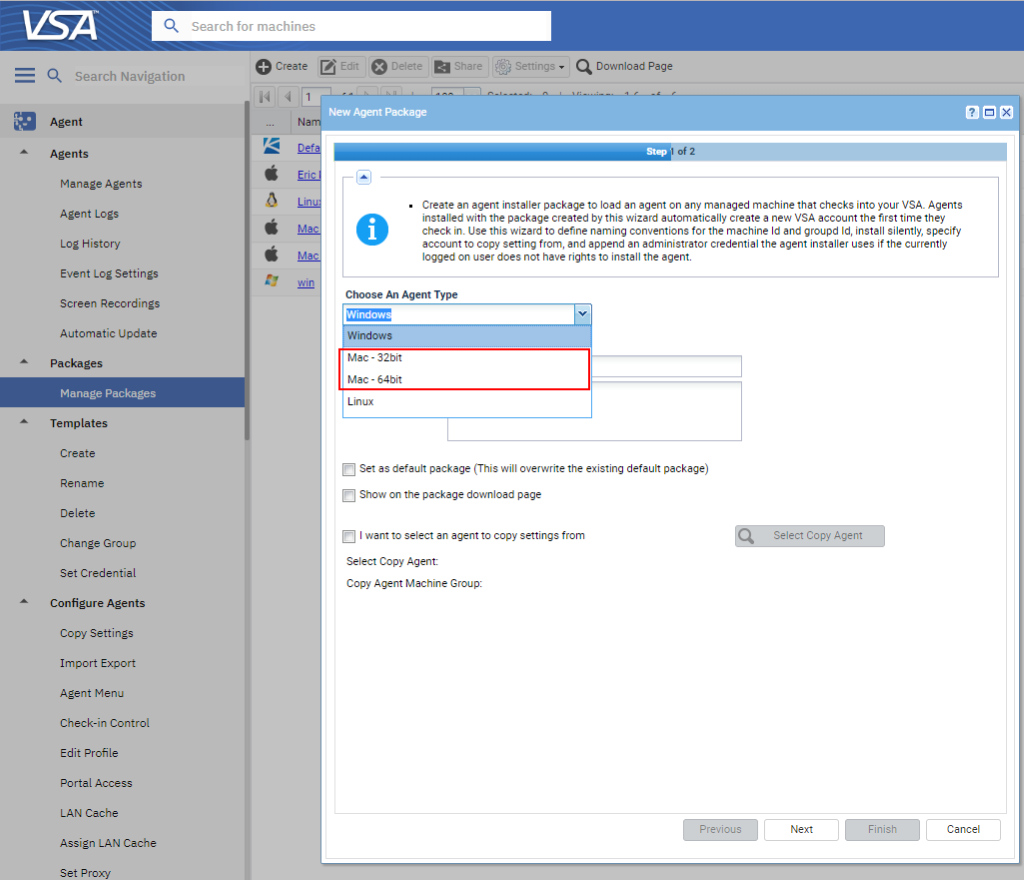
- Введите имя пакета в поле Package Details
- Перейдите далее нажав на кнопку "Next"
- Выберете уже созданную группу агентов в которую будут помещены компьютеры, управляемые установленным агентом в выпадающем меню Select the Existing Group and Group ID
- По окончанию создания агента нажмите кнопку "Finish". Новый Mac - 64bit пакет агента теперь добавлен в список агентов управления.
- Нажмите на ссылку Download Package для загрузки нового агента с управляемого компьютера.
- Распакуйте .zip архив и дважды кликните на пакете agentsetup.pkg в папке Agent. Когда агент загружен кликните на Lock значок в правом верхнем углу папки Agent и проверьте валидность сертификата.
- В диалоге установки используйте кнопку "Continue" и введите пароль для установки пакета
Новый агент успешно установлен и появился в управлении по пути Agent > Agents > Manage Agents
- Обновите пакет в VSA для установленных агентов. Новый пакет будет установлен в папку 'upgrades'.
Аудит
Для получения информации об управляемом объекте перейдите по пути Audit > View Individual Data > Machine Summary > ...выберете агента .... Следующая информация будет получена от агента:- Системная информация
- Информация о корпусе и производителе компьютера
- Сетевая информация
- Информация о "материнской" плате
- Информация о BIOS
- Информация о процессоре и памяти
- Информация о PCI шине и устройствах а также информация об установленных дисках
- Информация о дисковых устройствах
- Информация и разбиении дисков на разделы
- Информация об общих сетевых ресурсах
Редактор процедур агента
В новой версии VSA включено улучшение работы с редактором процедур агента. Теперь редактор имеет новы пользовательский интерфейс в котором убрана зависимость от Adobe Flash. Новый редактор процедур агента по умолчанию используется для редактирования процедур агента (Agent Procedures) и модулей Service Desk.Изменение, которые теперь доступны при редактировании процедур агента:
- Toggle the interface between dark or light mode, by default the editor, is set to 'Dark' mode. To change to the 'Light' mode use the toggle in the top right corner of Procedure pane.
- Use the AutoSave option to ensure your work is saved. The AutoSave option is turned off by default, navigate to the top right corner in the Procedure Editor interface to toggle AutoSave. Your progress will be saved every 2.5 minutes.
- Use a toolbar with commonly used actions to initiate quickly through a single mouse click. Error indicator in the toolbar displays errors that are present within the procedure.
- View procedure properties and add documentation to your script in the description field within Procedure pane.

- Двойное нажатие на линию программы увеличит фокусировку на выбранной строке для удобства редактирования
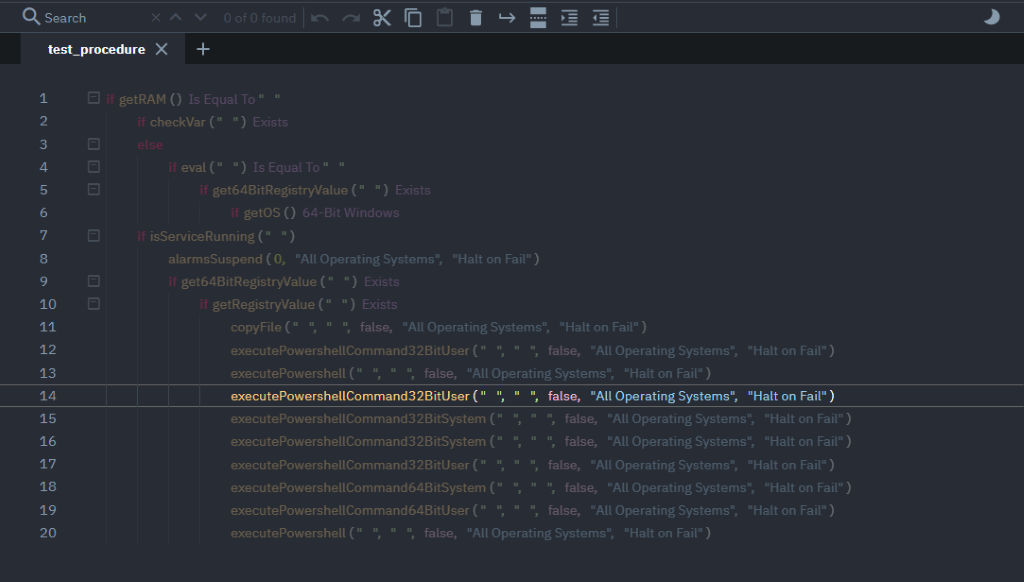
- Теперь загрузка файлов, которые необходимы для скрипта доступно в редакторе процедур. Больше не нужно переключаться между окнами и перезагружать скрипт, чтобы закончить создание удаленной выполняющейся процедуры. Загрузка файлов доступна в меню: Procedure Editor > File > Upload File
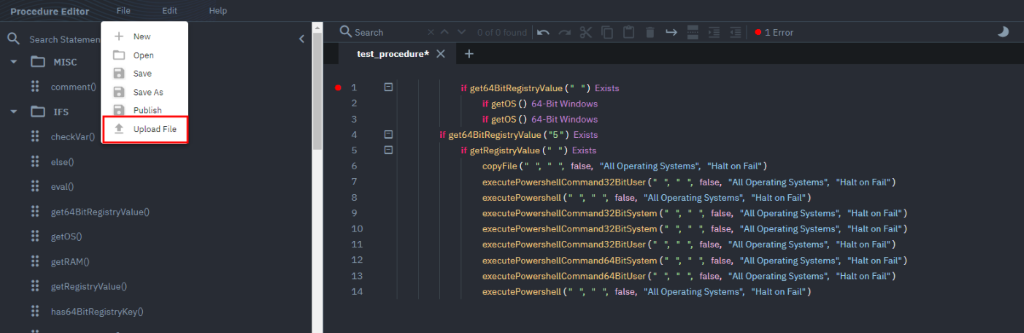
Модуль Software Managemant
Усовершенствован модуль управления программным обеспечением. Администратор VSA теперь мог управлять настройками обновлений во всех версиях Windows, поддерживаемых VSA. Теперь можно управлять настройками Центра обновления Windows из пользовательского интерфейса VSA и применять их к выбранным компьютерам конечных точек. Улучшения, которые были сделаны в этом выпуске:- Добавлены две стратегии обновления ПО: "Only OS updates" (обновление только операционной системы) и "Third Party Software Updates + OS Updates" (Программы других производителей ПО и обновление операционной системы) в разделе Software Management > Profiles > Scan and Analysis.
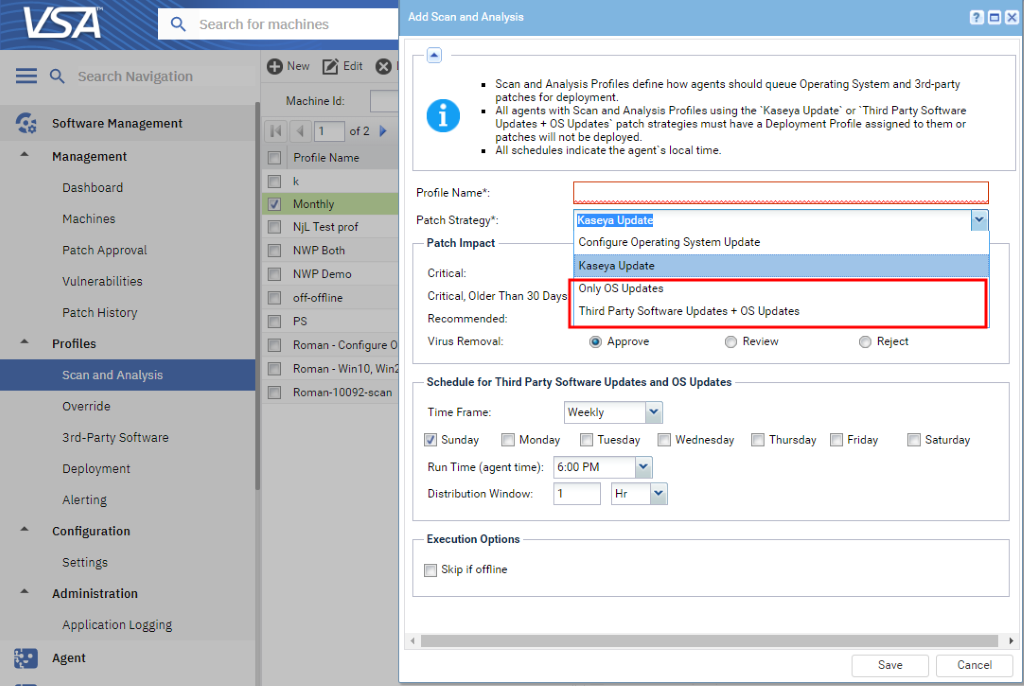
- Добавлена возможность импорта и экспорта политик и правил обновлений. Это позволит легко переносить данные между площадками управления и использовать решения с портала Kaseya AutomationExchange
- Усовершенствована страница Scan and Analysis для отображения только тех полей, которые связаны с конкретным профилем анализа исправлений
- Добавлена возможность для администратора сервера применять и отменять групповые политики обновлений Windows и устанавливать их на всех управляемых агентах
- Добавлена возможность для администратора сервера изменять конфигурацию обновления macOS и устанавливать ее на всех управляемых агентах, установленных на компьютерах с macOS
- Добавлена возможность управления всеми версиями Windows: от Windows 7 SP1 до Windows 10 и от Windows Servers 2008 R2 до 2019
- Расширенное представление компьютера в VSA для отображения всех ошибок, связанных с выполнением wgpClient.exe
- Применены Native Windows Patch настройки для обеспечения согласованности конфигурации исправлений среди управляемых конечных точек
- Улучшено управление политиками обновлений Windows Group Policy в разделе Add/Edit Patch Analysis Dialog
- Улучшен раздел Add/Edit Patch Analysis, теперь в нем видны комментарии к обновлениям
- Добавлены правила для формирования стратегии установки обновлений. Функциональность доступна по пути Software Management > Profiles > Scan and Analysis Profiles
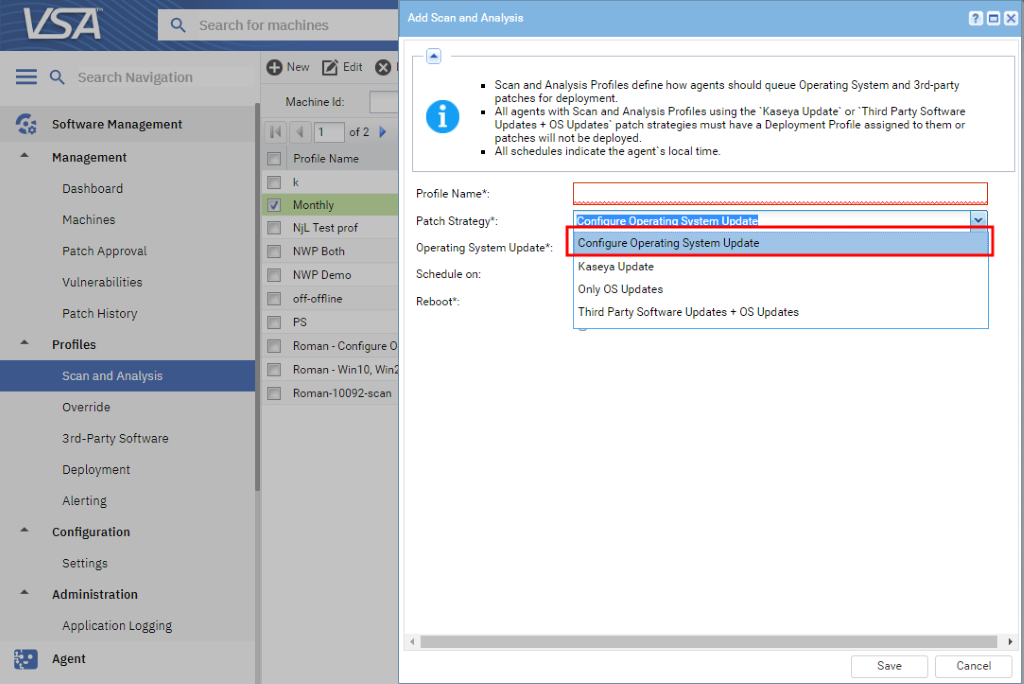
- Секция Windows Group Policies and Automatic Updates стала постоянно раскрытой в браузере Safari
Аудит
- Количество дополнительных полей управляемого объекта расширено до 100.
